Word-textredigeraren är bekväm genom att den låter dig infoga i dokumentet inte bara formler och tabeller utan också bilder-illustrationer. Du kan använda copyrightbilder och filer från MS Office-samlingen.
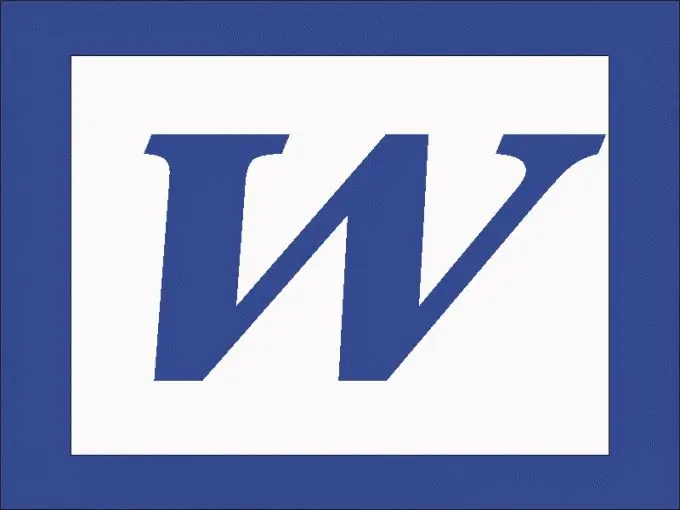
Hur man infogar bilden från MS Office-samlingen
Markera med musen i dokumentet den plats där bilden ska placeras. Om du använder Word 2003 flyttar du markören över avsnittet "Bild" i menyn "Infoga" och väljer "Bild" i listrutan. I raden "Sök" anger du namnet på temat som du vill hitta en illustration för, till exempel "Natur", "Bil", "Resa" etc.
Utöka listan Bläddra och markera rutorna för Microsoft-samlingar och webbsamlingar. I listan "Sök efter objekt" anger du vilka filer du är intresserad av: bilder (ritade objekt), foton, filmer, ljud. Du kommer att erbjudas ett urval av filer om ett visst ämne. Klicka på den bild du gillar.
Om du har en senare version av Word installerad går du till fliken "Infoga" och i gruppen "Illustrationer" klickar du på ikonen "Bild". Proceduren för att hitta den önskade filen är praktiskt taget densamma som den som utvecklats för Word 2003.
När du har infogat kan du ändra storlek på bilden. För att göra detta håller du ner storlekshandtagen på sidorna eller hörnen på bilden med musen och flyttar dem till mitten eller från mitten av bilden.
Hur man infogar en författares bild
För att infoga en fil från ditt media, i avsnittet "Bilder", markera "Från fil" -objektet och ange sökvägen till mappen där bilden finns. För att göra det lättare att hitta önskad fil, öppna listan "Visningar" i verktygsfältet och markera "Skisser". Du kan göra annat: i ett fönster öppnar du Word-filen, i det andra - mappen med önskad bild och drar bilden med musen.
Hur man sätter in en bild från Internet
Klicka på den bild du vill ha med höger musknapp och välj kommandot "Kopiera" i rullgardinsmenyn. Placera sedan markören där bilden ska vara i textfilen och tryck på Ctrl + V eller använd kommandot "Klistra in" från rullgardinsmenyn.






